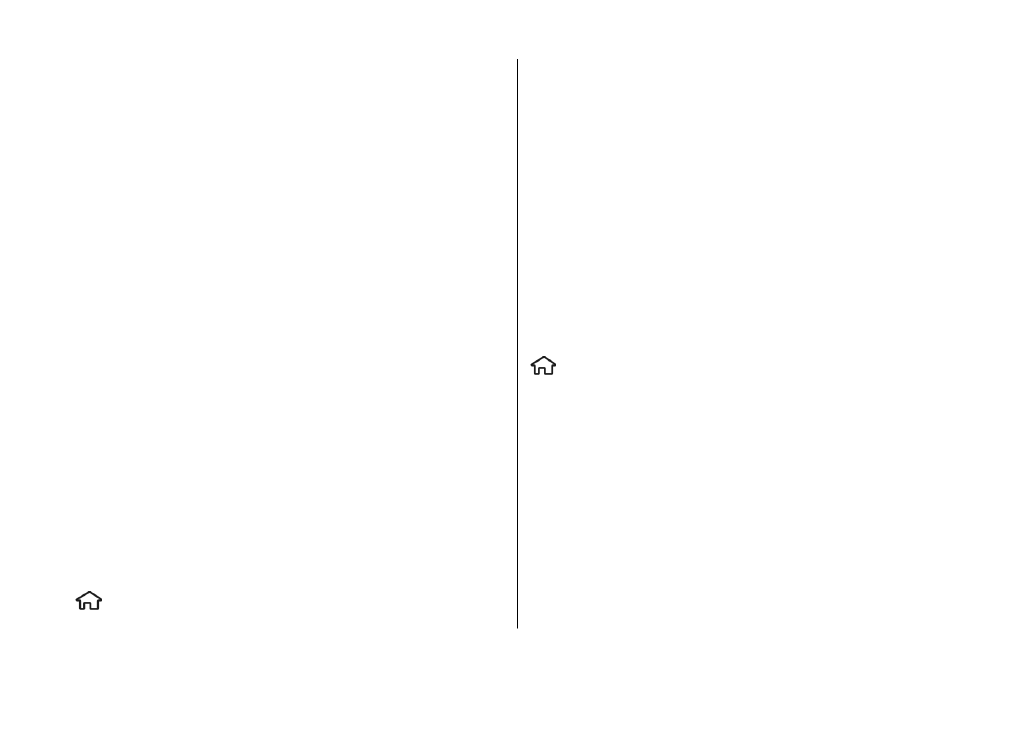
Återställa originalinställningarna
Om du vill återställa enhetens originalinställningar väljer du
>
Inställningar
>
Inställningar
och
Allmänt
>
Fabriksinställn.
. För att kunna göra det måste du ange
låskoden. När du har återställt inställningarna kan det ta
längre tid att slå på enheten. Dokument, kontaktinformation,
kalenderposter och filer påverkas inte.
Inställningar
© 2009 Nokia. Alla rättigheter förbehållna.
53
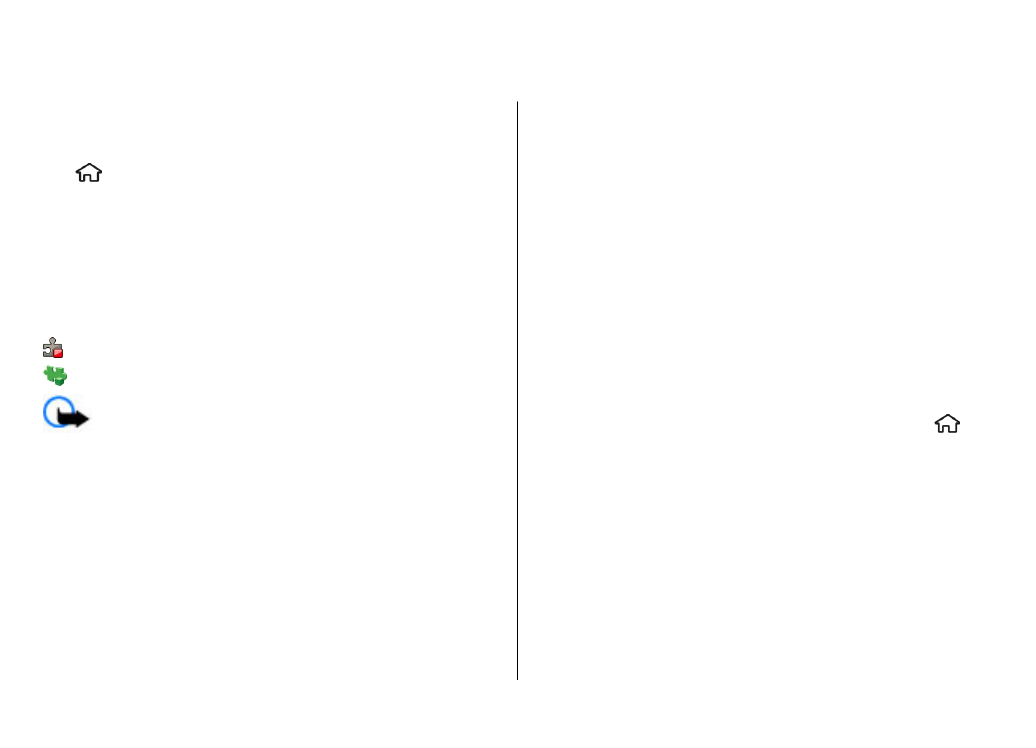
18. Datahantering
Installera eller ta bort program
Installera program
Välj >
Program
>
Installerat
>
Progr.hant.
.
Du kan överföra installationsfiler till enheten från en
kompatibel dator, hämta dem medan du surfar eller ta emot
dem i MMS, som bilaga i ett e-postmeddelande eller via andra
anslutningsmetoder, till exempel Bluetooth. Du kan
installera programmet i enheten med Nokia Application
Installer i Nokia Ovi Suite.
Ikonerna i programhanteraren visar följande:
SIS- eller SISX-program
Java™-program
Viktigt! Installera och använd bara programvara från
tillförlitliga källor, t.ex. program som är märkta Symbian
Signed eller har godkänts i Java Verified-testning.
Observera följande före installation:
● Om du vill visa programtyp, versionsnummer och
leverantör eller tillverkare för programmet väljer du
Val
>
Visa information
.
Om du vill visa information om programmets
säkerhetscertifikat väljer du
Information:
>
Certifikat:
>
Visa information
.
● Om du installerar en fil som innehåller en uppdatering
eller korrigering av ett befintligt program kan du bara
återställa originalversionen om du har den ursprungliga
installationsfilen eller en fullständig säkerhetskopia av det
borttagna programmet. Om du vill återgå till
originalversionen tar du bort programmet och installerar
programmet igen från installationsfilen eller
säkerhetskopian.
Du måste ha JAR-filen för att kunna installera Java-
program. Om den saknas kanske du uppmanas att hämta
den. Om det inte finns någon kopplingspunkt definierad
för programmet får du välja en. När du hämtar JAR-filen
kanske du måste ange ett användarnamn och ett lösenord
för att få åtkomst till servern. Dessa uppgifter får du från
leverantören eller programtillverkaren.
Om du vill installera programvara eller ett program, gör
följande:
1. Om du vill bläddra till en installationsfil väljer du
>
Program
>
Installerat
>
Progr.hant.
. Du kan också
söka efter installationsfiler med filhanteraren eller välja
Medd.
>
Inkorg
och öppna ett meddelande som
innehåller en installationsfil.
2. Öppna Programhanteraren och välj
Val
>
Installera
. I
andra program bläddrar du till installationsfilen och
startar installationen.
Vid installationen visas information om
installationsförloppet. Om du installerar ett program utan
digital signatur eller certifikat visas en varning. Slutför
installationen endast om du vet att det är säkert att
installera programmet.